Come Spostare la Barra degli Strumenti di Outlook in Basso
4 min. read
Updated on

Microsoft Outlook ha subito molte modifiche alle sue funzionalità ed è tuttora in fase di aggiornamento per migliorare la sua interfaccia utente.
In seguito agli ultimi aggiornamenti, la barra degli strumenti di navigazione è stata spostata dal basso sul lato.
A molti utenti non è piaciuto il cambiamento, e vorrebbero sapere come poter impostare o spostare barra spostare barra calendario outlook in basso.
Molti utenti hanno riferito che la barra degli strumenti di Outlook si sposta automaticamente sul lato.
Se anche tu ti stai chiedendo come spostare la barra di navigazione in Outlook 365 di nuovo in basso, continua a leggere perché in questo articolo ti spiegheremo come fare.
Puoi personalizzare la barra degli strumenti di Outlook?
Outlook consente agli utenti di personalizzare la propria interfaccia utente in base alle proprie preferenze.
Esistono molte opzioni di personalizzazione per consentire agli utenti di creare una visualizzazione di Outlook adatta ai loro stili di lavoro.
Tuttavia, Microsoft Outlook offre due diverse barre dei comandi che gli utenti possono personalizzare, la barra dei menu e la barra degli strumenti.
Puoi anche creare barre degli strumenti personalizzate per automatizzare funzioni specifiche o attività ripetitive.
Allo stesso modo, gli utenti possono personalizzare le proprie barre degli strumenti creando scorciatoie per un facile accesso, utilizzando le scorciatoie della barra dei comandi, creando immagini di pulsanti, ecc.
Inoltre, consente di spostare il riquadro di navigazione in basso e modificare la posizione della barra degli strumenti. Quindi, ci sono molte opzioni personalizzabili da utilizzare quando si utilizza Outlook.
Come faccio a spostare la barra di navigazione di Outlook in basso?
1. Sposta la barra di navigazione da un lato all’altro in Opzioni di Outlook
- Avvia Microsoft Outlook.
- Fai clic su File nell’angolo in alto a destra, seleziona Opzioni e poi fai clic su Avanzate.
- Deseleziona la casella per l’opzione Mostra app in Outlook nella scheda Riquadri di Outlook e fai clic su OK per salvare le modifiche.
- Fai clic su Sì quando viene richiesto di riavviare Outlook.
Se la barra di navigazione di Outlook si è spostata a sinistra, ora dovrebbe tornare in basso.
L’opzione Mostra app su Outlook consente agli utenti di utilizzare le funzionalità di Microsoft Experimental e le funzionalità delle app in una versione di prova e disabilitarlo può aiutare.
2. Esegui Outlook in modalità provvisoria
- Chiudi l’app Microsoft Outlook sul tuo computer.
- Premi il tasto Windows + R per aprire la finestra Esegui, digita outlook.exe /saf e e premi Invio.
- Nella finestra Scegli profilo seleziona l’opzione predefinita di Outlook e scegli OK per aprire quel profilo.
- Disattiva l’opzione Prossimamente. Se non è presente alcuna funzionalità per Prossimamente sullo schermo, devi uscire dalla modalità provvisoria di Outlook.
- Avvia Outlook e controlla se puoi spostare la barra degli strumenti di Outlook da un lato all’altro.
Se ti stavi chiedendo come spostare barra Outlook in basso, l’esecuzione di Outlook in modalità provvisoria ripristinerà la recente posizione della barra degli strumenti.
3. Spostare la barra degli strumenti di Outlook dal lato verso il basso tramite l’editor del registro
- Fai clic con il pulsante sinistro del mouse sul pulsante Start, digita regedit e premi Invio per aprire l’ Editor del Registro di sistema.
- Passa alle seguenti posizioni:
HKEY_CURRENT_USERSoftwareMicrosoftOffice16.0CommonExperimentEcsOverrides - Fai clic con il pulsante destro del mouse sulla cartella Overrides e selezionare Nuova stringa dal menu del contenuto, quindi denominarla Microsoft.Office.Outlook.Hub.HubBar.
- Fai doppio clic sulla nuova stringa per aprirla, digita False nella casella Dati valore e fai clic su OK per salvarla.
- Riavvia il PC e avvia l’app Outlook per verificare se la barra di navigazione si è spostata da sinistra verso il basso.
La modifica dell’editor del registro sovrascriverà la versione sperimentale e le modifiche avviate da Microsoft sull’app Outlook.
Tornerebbe alle impostazioni normali se la barra di navigazione di Outlook 365 si spostasse a sinistra.
Se ti è piaciuto questo articolo potrebbe anche interessarti scoprire perché Outlook non invia e-mail e come eseguire l’avvio di Outlook in modalità provvisoria
Se hai altre domande o suggerimenti, puoi lasciare un messaggio nella sezione commenti qui sotto.


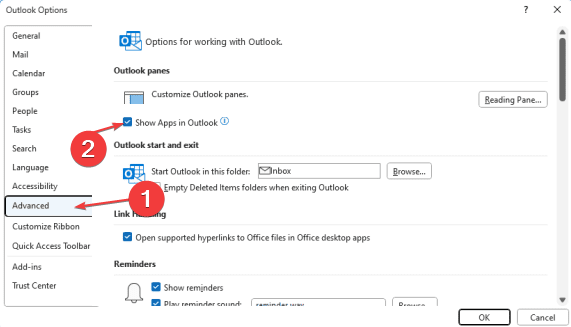


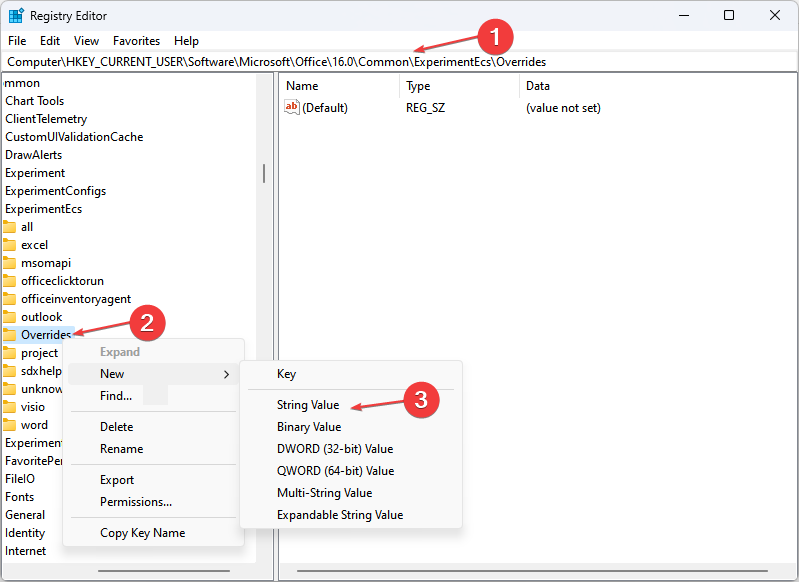







User forum
0 messages